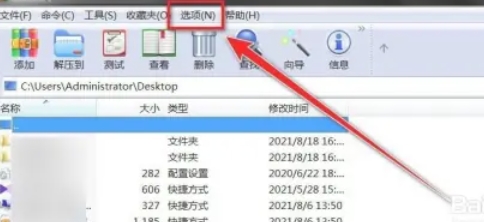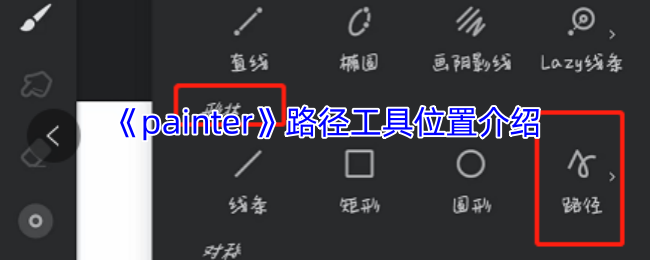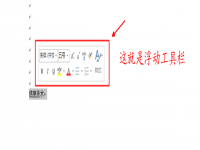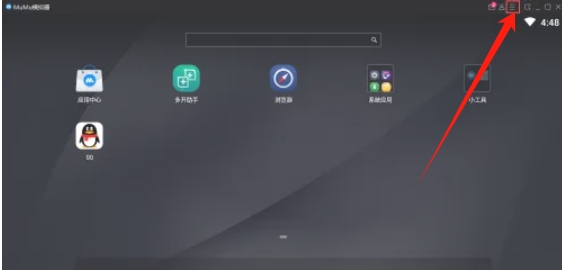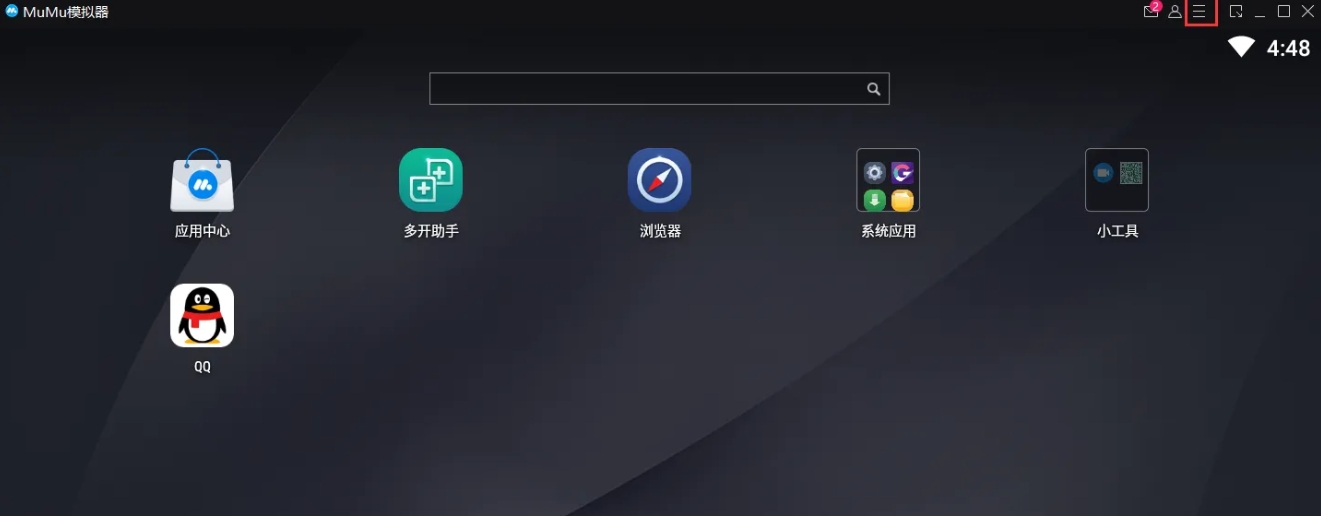时间:2025-04-23 关注公众号 来源:网络
在数字绘画的浩瀚宇宙中,《Painter》以其独特的纹理和仿生画笔功能,深受艺术家们的青睐。而隐藏于其强大功能之下的,路径工具常常是连接创意与精准实现的桥梁。本文将深入浅出地引导您发现并掌握《Painter》中路径工具的神秘所在,它不仅是一个简单的线条绘制工具,更是实现复杂形状设计、细致调整与图形创意的得力助手。位于软件界面的精巧角落,路径工具往往被初学者所忽略,但一旦熟练掌握,它将解锁无数创意可能,让您的艺术创作达到新的高度。我们将从其位置入手,逐步揭秘如何利用路径工具进行精确绘图、编辑与转换,开启您的精准艺术之旅。
打开infinitepainter软件,新建画布后进入绘画操作界面,在右上角找到并打开工具栏,选择左侧的“创建”菜单栏,然后在下面找到“形状”工具栏,第三、第四个形状工具即为“路径”工具。这一工具便于用户在画布上绘制路径线条,进行灵活的创作。
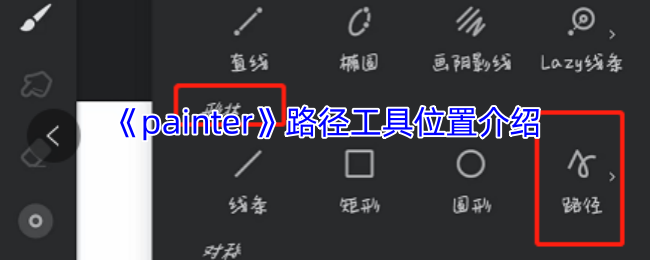
1、打开painter绘画软件,创建一个新的画布,或者是打开需要处理的项目文件,进入painter软件的操作界面。
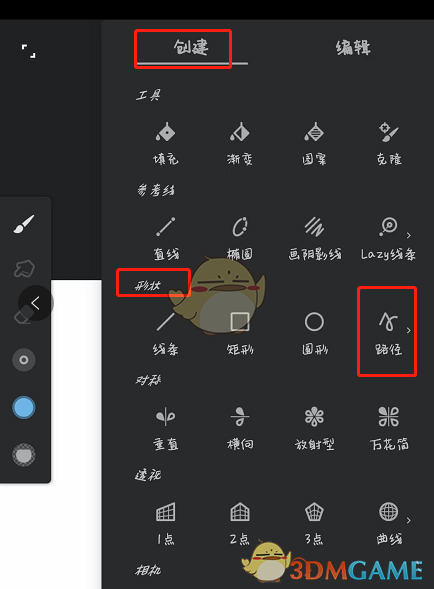
2、在右上角有一个圆规图标,就是工具栏,打开工具栏选择左侧的“创建”菜单栏,在下面找到“形状”工具栏。
3、第四个形状工具就是“路径工具”,我们选择后,就可以在画布上绘制路径线条了。
以上就是小编带来的painter路径工具在哪?infinitepainter路径工具位置介绍,更多相关资讯教程,请关注多特手游网。